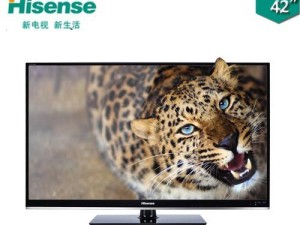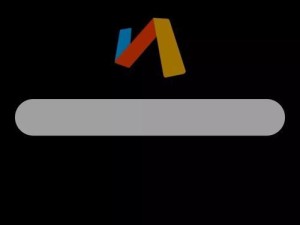在如今信息爆炸的时代,我们的电脑硬盘上存储了大量的个人和工作文件。为了更好地管理硬盘空间,分区成为一项必不可少的技能。本文将详细介绍联想Win8分区的步骤和技巧,帮助读者轻松掌握分区技术。

1.了解什么是分区
分区是将硬盘划分成多个逻辑驱动器的过程,每个分区可以独立管理文件和安装操作系统。通过分区,可以更好地组织硬盘上的文件,提高数据存储效率。
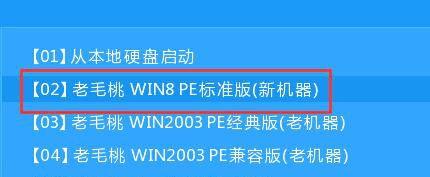
2.准备工作:备份重要数据
在进行分区之前,务必备份重要的个人和工作文件。虽然分区不会直接删除数据,但出现意外情况时,仍可能导致数据丢失。
3.打开磁盘管理工具
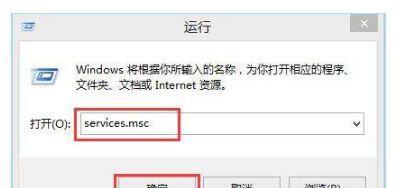
在Win8系统中,可以通过点击“开始”菜单,然后在搜索框中输入“磁盘管理”,选择“磁盘管理”来打开磁盘管理工具。
4.查看当前硬盘情况
在磁盘管理工具中,可以看到当前硬盘的分区情况和未分配空间的大小。这里可以确定是否有必要进行分区操作。
5.缩小现有分区
如果需要在现有分区上划分新的逻辑驱动器,可以选择现有分区,点击鼠标右键,选择“缩小卷”来释放一部分空间。
6.创建新的分区
在释放了一定空间后,可以右键点击未分配空间,选择“新建简单卷”。然后按照向导的提示进行操作,设置新分区的大小和文件系统格式。
7.格式化新分区
新分区创建完成后,需要将其格式化才能使用。在磁盘管理工具中,右键点击新分区,选择“格式化”选项,按照提示完成格式化过程。
8.调整分区大小
在某些情况下,可能需要调整已有分区的大小。在磁盘管理工具中,右键点击现有分区,选择“扩展卷”或“收缩卷”来调整分区的大小。
9.合并分区
如果有相邻的两个分区,且两个分区都没有重要的数据,可以选择将其合并为一个分区。右键点击其中一个分区,选择“删除卷”,然后右键点击另一个分区,选择“扩展卷”来合并分区。
10.调整分区顺序
在磁盘管理工具中,可以通过拖动分区的边框来调整分区的顺序。这对于优化硬盘空间的利用非常有用。
11.隐藏分区
如果希望某个分区不在资源管理器中显示,可以右键点击该分区,在弹出菜单中选择“更改驱动器字母和路径”,然后点击“删除”来隐藏分区。
12.删除分区
如果确定不再需要某个分区,可以右键点击该分区,在弹出菜单中选择“删除卷”来删除分区。请注意,删除分区会导致分区上的所有数据丢失。
13.分区管理注意事项
在进行任何分区操作之前,请务必备份重要数据,并确保自己对分区技术有一定的了解。任何操作都有风险,如果不小心操作可能会导致数据丢失。
14.分区的作用和好处
合理的硬盘分区可以提高数据存储效率,使文件管理更加方便。通过合理划分分区,可以将系统、软件、数据进行有效隔离,提高系统的稳定性和可靠性。
15.
联想Win8分区教程详细介绍了分区的步骤和技巧,帮助读者轻松掌握分区技术。通过合理划分硬盘分区,可以更好地管理硬盘空间,提高数据存储效率。但在进行任何分区操作之前,请务必备份重要数据,并谨慎操作,以避免数据丢失的风险。